
Chế độ tắt thông báo trong Telegram giúp bạn tránh bị quấy rối bởi những tin nhắn liên tục. Bạn có thể tạm thời vô hiệu hóa thông báo từ các cuộc trò chuyện và nhóm chat một cách dễ dàng.
Tương tự như Zalo, Telegram mặc định hiển thị thông báo khi có tin nhắn mới. Tuy nhiên, bạn có thể tạm thời tắt thông báo để tập trung làm việc mà không bị gián đoạn.

Làm thế nào để tắt thông báo cuộc trò chuyện và nhóm chat trên Telegram? Hãy thực hiện các bước dưới đây trên cả thiết bị di động và máy tính để bàn.
1. Cách tắt thông báo nhóm chat trên Telegram cho Android
Đầu tiên: Hãy đảm bảo rằng bạn đã cập nhật Telegram cho Android lên phiên bản mới nhất từ trang chính thức.
Bước thứ hai: Mở ứng dụng Telegram, chọn cuộc trò chuyện bạn muốn, và nhấn vào biểu tượng ba chấm ở góc phải.
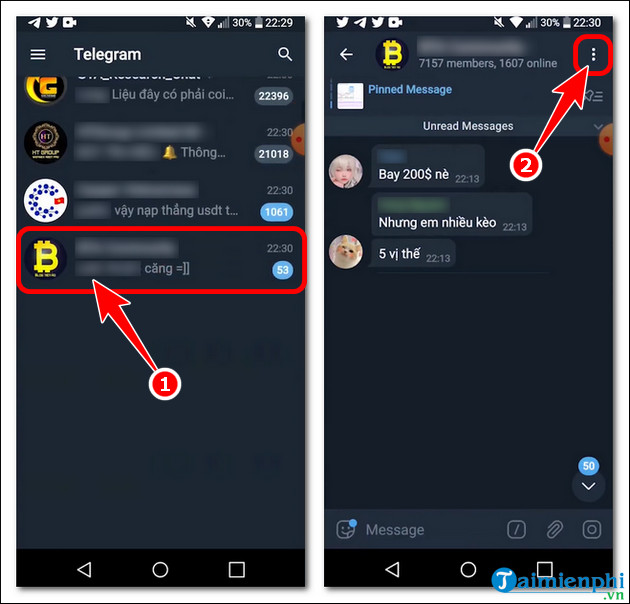
Bước 3: Chọn Tắt thông báo => Đặt thời gian tạm nghỉ thông báo cuộc trò chuyện, nhóm chat trên Telegram theo sở thích của bạn.
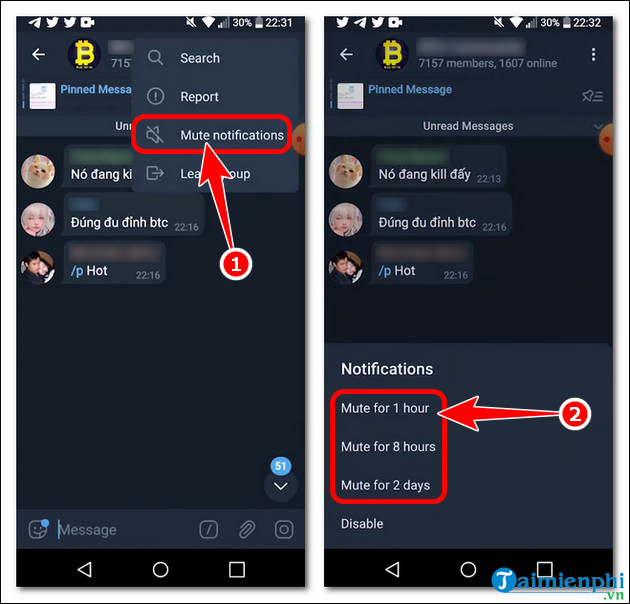
2. Cách tắt thông báo cuộc trò chuyện Telegram cho iPhone
Bước 1: Tải hoặc cập nhật Telegram cho iPhone lên phiên bản mới nhất từ App Store.
Bước 2: Mở ứng dụng Telegram, chọn cuộc trò chuyện bạn muốn, và nhấn vào tên người dùng.
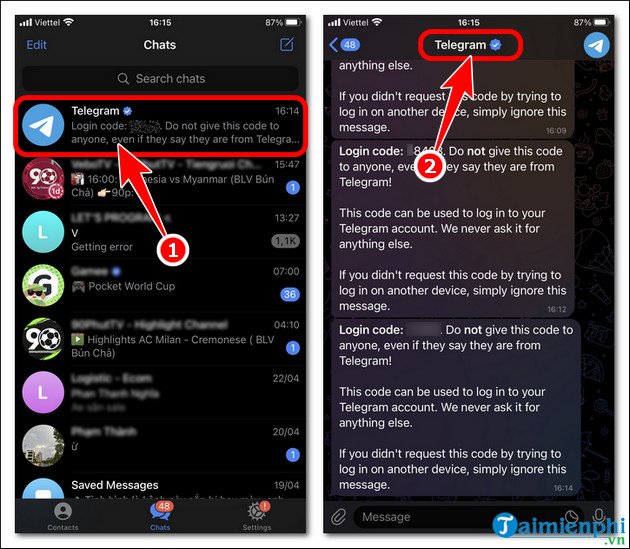
Bước 3: Nhấn Tắt tiếng => chọn Thời gian tạm nghỉ => lựa chọn thời gian tắt thông báo cuộc trò chuyện theo mong muốn.
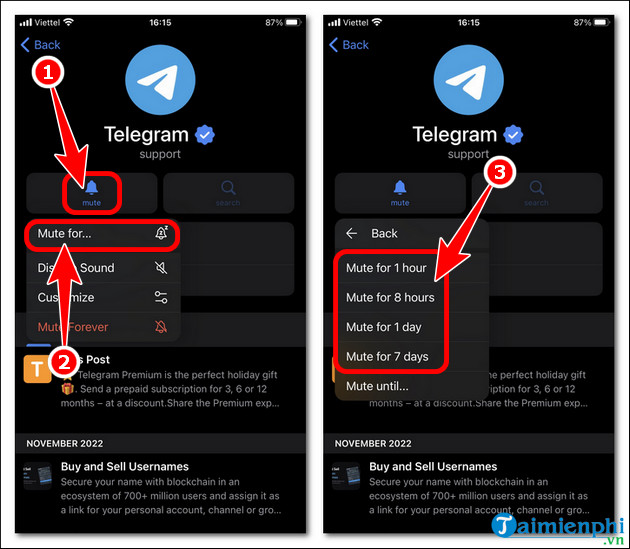
3. Hướng dẫn tắt thông báo cuộc trò chuyện, nhóm chat trên Telegram cho PC
Để tương tự như trên di động, bạn cần cập nhật hoặc tải về phiên bản mới nhất của Telegram trên PC.
- Đường link để tải Telegram cho máy tính PC.
Bước 1: Đăng nhập vào Telegram trên PC, mở cuộc trò chuyện hoặc nhóm chat mong muốn => nhấn Tắt thông báo => chọn Thời gian tạm nghỉ.
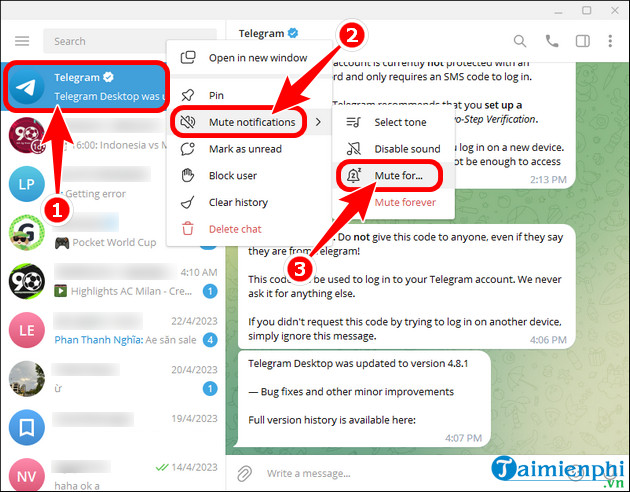
Bước 2: Chọn khoảng thời gian bạn muốn tắt thông báo.
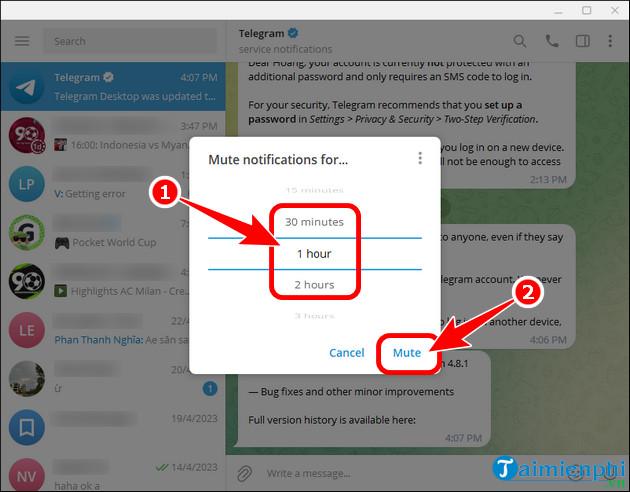
4. Hướng dẫn tắt thông báo cuộc trò chuyện, nhóm chat trên Telegram Web
Bước 1: Truy cập đường link đăng nhập Telegram Web tại đây.
Bước 2: Mở cuộc trò chuyện hoặc nhóm chat bạn muốn => nhấn vào tên người dùng.
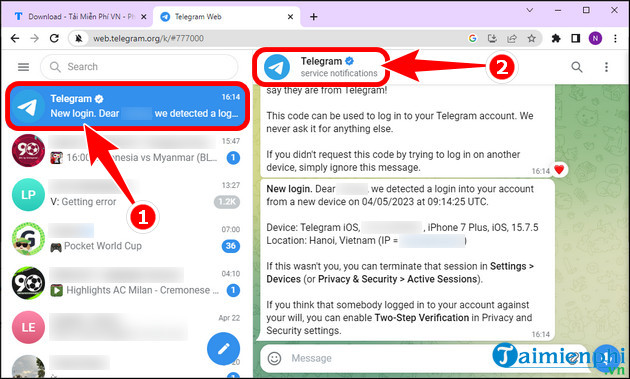
Bước 3: Bật/tắt Thông báo tùy thuộc vào mong muốn của bạn.
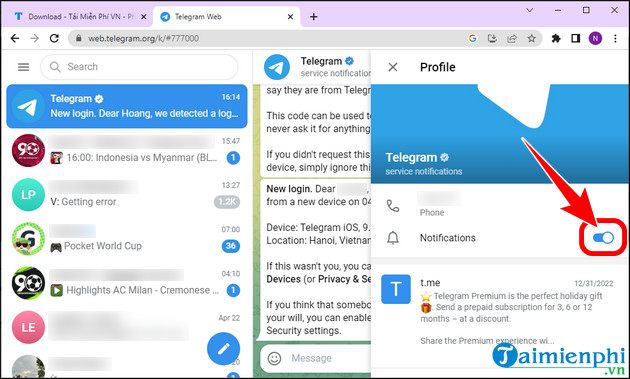
5. Những lợi ích khi tắt thông báo cuộc trò chuyện, nhóm chat trên Telegram
- Tránh bị làm phiền, giữ tập trung không bị quấy rối bởi thông báo không quan trọng.
- Dễ dàng tập trung vào công việc chính của bạn.
- Quản lý thông báo cuộc trò chuyện, nhóm chat trên Telegram một cách thuận tiện.
Việc tắt thông báo cuộc trò chuyện, nhóm chat trên Telegram (mute Telegram) là một cách hiệu quả để giữ tập trung. Bạn cũng có thể tham khảo các mẹo và thủ thuật hữu ích khi sử dụng ứng dụng Telegram Messenger để tối ưu hóa trải nghiệm người dùng.
Link nội dung: https://cmp.edu.vn/cach-tat-thong-bao-telegram-a21528.html